EC2란?
- Elastic Compute Cloud의 약자
- AWS에서 제공하는 클라우드 기반의 가상 서버 (클라우드 컴퓨팅)
- 아마존이 가지고 있는 전세계 데이터 센터의 서버용 컴퓨터들의 자원을 원격으로 사용하는 서비스
- 아마존에게 사용한 만큼의 비용을 지불하고 임대하는 컴퓨터
라고 간단하게 생각하면 될 것 같다.
장점으로는
- 용량을 늘리거나 줄일 수 있다. (탄력성) -> 오토 스케일링과 연결해서 트래픽이 몰리면 인스턴스를 자동으로 늘리고 트래픽이 줄어들면 인스턴스를 없애면 된다.
- 사용한만큼 지불하므로 저렴하다. -> 이 부분은 인스턴스의 성능별로 가격이 달라지기 때문에 성능좋은 인스턴스를 쓰면 비용이 기하급수적으로 늘어난다. 작은 서버 여러대로 분산처리 하는게 좋고, 고성능 연산이 필요하면 필요할 때 잠깐 서버 생성해서 사용하고 즉시 삭제하는 방식으로 사용시간을 아껴야 한다고 한다. 더불어 데이터 트래픽 요금이 있는데 소규모 서비스에서는 EC2가 제일 저렴하지만 대규모 서비스로 넘어가면 확 비싸지기 때문에 마냥 저렴하다고 생각할 수도 없다. 요금정책을 잘알아보고 결정해야한다.
- 사용자가 인스턴스를 완전히 제어할 수 있다.
- 보안 및 네트워크 구성, 스토리지 관리 효과적이다
여기서 인스턴스란 내가 생성하는 EC2 서버를 말한다.
우선 EC2 서버를 생성하려면 AWS에 가입부터 해야한다.가입에 관한 사항은 어려운게 아니니까 구글링해보자.(그냥 회원가입 하듯이 하고 결제용 카드 등록하면 된다)나는 Free tier로 가입을 했다.
1. AWS에서 EC2로 접속

먼저 위의 이미지에 맨 오른쪽 노란색 동그라미를 확인하자.
초기설정이 서울로 안되어있다면 서울로 바꿔주자. 실제 물리적 서버가 위치하는 지역을 결정하는 것이다.
(게임에서 한국섭,일본섭 고르듯이)
AWS 사이트에 접속해서 검색창에 EC2를 검색해서 들어가준다.
2. EC2 인스턴스 생성

왼쪽 메뉴바에서 인스턴스를 눌러주고 인스턴스 시작을 누른다.
2.1 OS 선택
ubuntu의 20.04를 선택하자 (free tier로 사용하기 때문에 free tier로 골라주자)
다른 것 만들고 싶은 사람은 자기가 사용할 OS 골라서 쓰면 된다.

2.2 인스턴스 유형 선택

인스턴스 성능을 결정하는 부분이다. 우리는 free tier를 쓰자.
2.3 키페어 생성

키페어를 사용해서 서버에 접속하기 때문에 생성해주어야 한다. 생성을 눌러주자
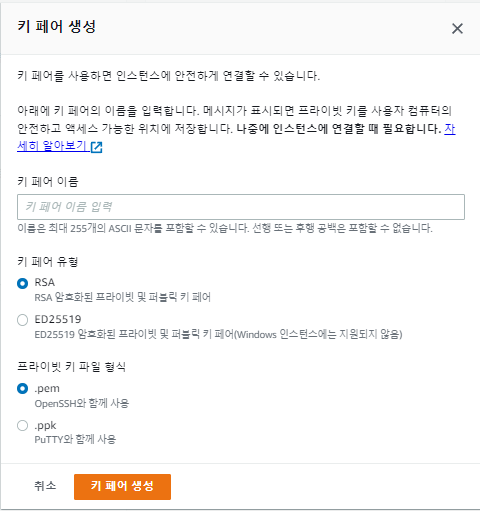
원하는 이름을 적고 생성을 눌러주자.
키페어 생성하면 파일하나가 다운로드 받아지는데 잘 보관해두자.
여기서 프라이빗 키 파일 형식이 있는데 ppk로 적어주면 후에 puttygen을 사용해서 pem을 ppk로 바꿔주는걸 안해도 되나보다.
2.4 스토리지 선택

저장소 크기 설정하는 곳이다. 30GB까지는 무료라니까 30 해줘도 된다.
다했으면 인스턴스 시작을 눌러준다.
그러면 EC2 서버가 생성되었다!
3. Elastic IP 설정

왼쪽 메뉴에서 탄력적 IP를 눌러서 탄력적 IP 주소할당을 눌러주자
누른 후 그냥 바로 할당버튼 누르면 생성된다. 그 후 위의 이미지 화면으로 돌아와서 할당 옆에 작업을 눌러서 IP주소연결을 눌러준 후 내가 방금 생성한 인스턴스를 연결해주면 된다. 이제 앞으로 Elastic IP 주소로 이 서버에 접속을 할 수 있게 된다.
여기까지하면 서버생성은 완료!
'서버 관련 > AWS' 카테고리의 다른 글
| EC2 서버 접속하기 (Windows 버전) (0) | 2022.04.30 |
|---|

댓글